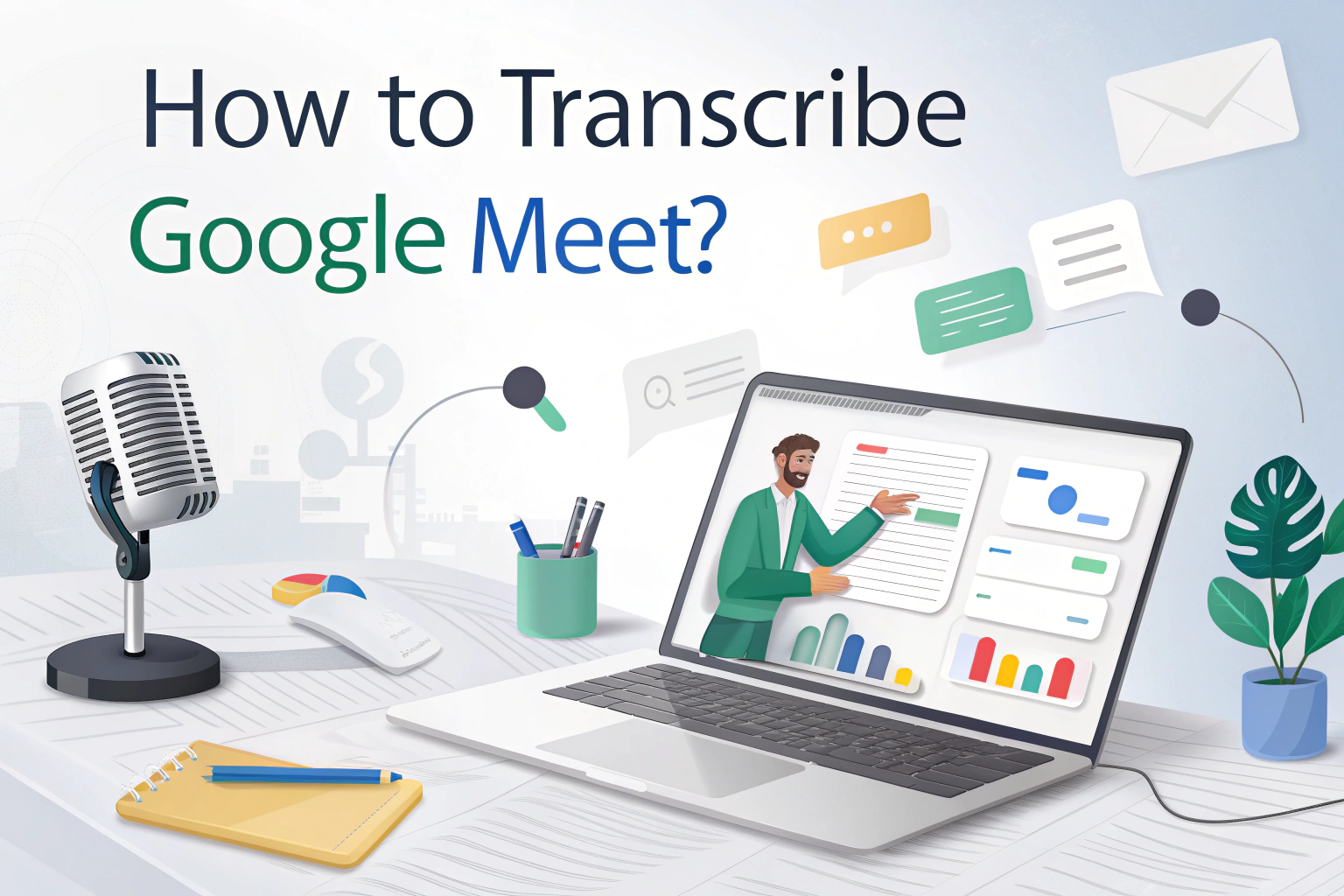Anda dapat menyalin Google Meet dengan menggunakan teks bawaan Google, fitur transkripsi Google Workspace (tersedia di beberapa paket), atau aplikasi pihak ketiga yang secara otomatis menghasilkan teks dari rapat. Hal ini memudahkan untuk menyimpan catatan percakapan yang akurat, baik untuk bisnis, pendidikan, atau penggunaan pribadi.
Menggunakan Teks Bawaan di Google Meet
Google Meet menyertakan fitur keterangan waktu nyata yang menampilkan kata-kata yang diucapkan sebagai teks selama rapat. Untuk mengaktifkannya:
- Di komputer Anda, bergabunglah atau mulai Google Meet.
- Di bagian kanan bawah, klik Aktivitas → Transkrip → Mulai Transkripsi → Mulai.
- Ketika diaktifkan, a Ikon transkrip muncul di sebelah kiri atas untuk semua peserta.
Untuk menghentikan transkripsi Google Meet:
- Klik Aktivitas → Transkrip → Hentikan Transkripsi → Berhenti.
- Transkripsi juga berhenti secara otomatis ketika semua peserta meninggalkan rapat.
⚠️ Catatan: Anda tidak dapat menjeda transkripsi, tetapi Anda dapat menghentikan dan memulai kembali untuk membuat file transkrip terpisah.
Tempat Menemukan Transkrip Google Meet
- Setelah rapat berakhir, seorang email otomatis dengan tautan transkrip dikirim ke:
- Tuan rumah
- Setiap pembawa acara bersama
- Orang yang mengaktifkan Transkrip
- Transkrip tersebut juga dilampirkan ke acara Kalender Google.
- Semua undangan dalam organisasi tuan rumah dapat mengaksesnya.
- Jika ada lebih dari 200 undanganhanya host, co-host, dan orang yang mengaktifkan transkrip yang dapat mengaksesnya.
Transkripsi Otomatis pada Awal Rapat
- Host dapat mengaktifkan "Merekam pertemuan" dalam Opsi panggilan video → Catatan rapat.
- Transkripsi akan dimulai secara otomatis ketika pembawa acara atau co-host bergabung dalam rapat.
Transkrip Google Meet dengan Google Workspace
Jika Anda menggunakan paket Google Workspace tertentu, Google Meet dapat membuat transkrip langsung:
- Transkrip dibuat secara otomatis selama rapat berlangsung.
- Setelah rapat, dokumen tersebut disimpan ke Google Dokumen atau langsung ke Google Drive.
- Opsi ini tersedia untuk akun bisnis dan pendidikan dengan fitur-fitur canggih.
Metode ini nyaman dan aman, terutama jika Anda sudah menggunakan alat bantu Google Workspace.
Cara Mengaktifkan Teks Otomatis di Google Meet
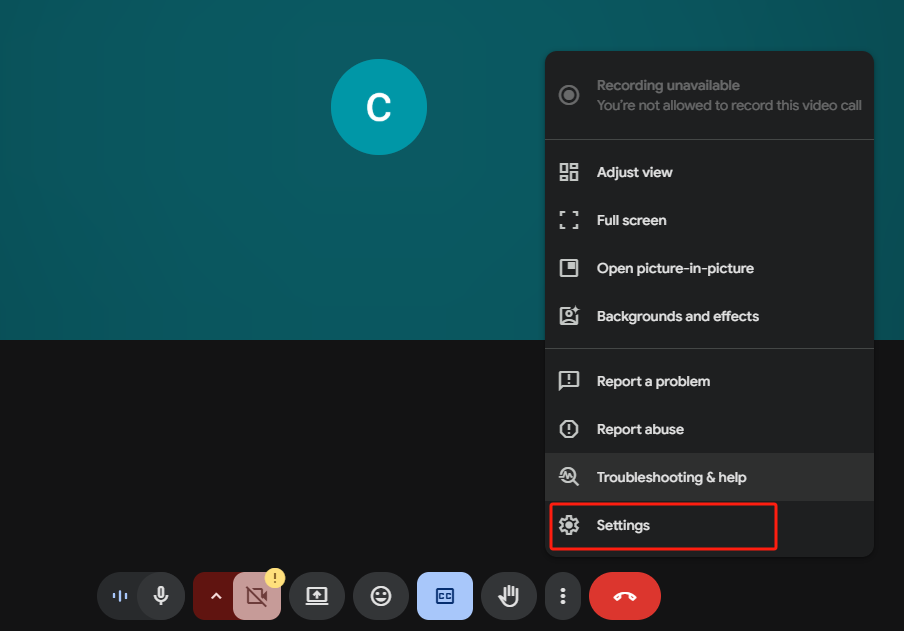
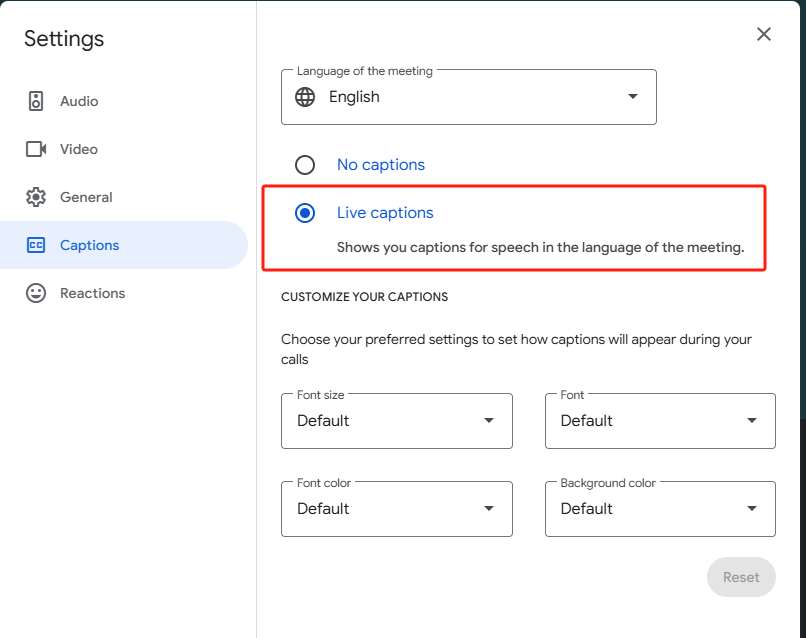
Keterbatasan Utama Transkrip Google Meet
Meskipun transkrip Google Meet mudah digunakan, ada beberapa batasan penting yang harus Anda ingat:
- Hanya tersedia di komputer atau laptop
Fitur transkripsi saat ini hanya berfungsi saat Anda bergabung dengan Google Meet dari web di komputer atau laptop. Aplikasi seluler di iOS dan Android belum mendukung opsi ini. - Mentranskripsikan kata-kata yang diucapkan saja
Google Meet hanya menangkap kata-kata yang diucapkan selama rapat. Pesan obrolan yang dipertukarkan dalam rapat tidak disertakan dalam transkrip. Jika Anda ingin menyimpan obrolan, Anda harus merekam rapat atau menyalin pesan secara manual. - Memerlukan penyimpanan Google Drive yang memadai
Untuk menyimpan transkrip, harus ada cukup ruang penyimpanan yang tersedia di Google Drive organisasi Anda dan Drive pribadi host. Jika ruang penyimpanan penuh, transkrip tidak dapat direkam.
Bahasa yang Didukung untuk transkrip Google Meeting
Transkrip rapat tersedia di:
- Bahasa Inggris
- Bahasa Prancis
- Bahasa Jerman
- Bahasa Italia
- Bahasa Jepang
- Bahasa Korea
- Bahasa Portugis
Menggunakan Aplikasi Pihak Ketiga untuk Transkripsi Google Meet
Jika paket Google Meet Anda tidak menyertakan transkripsi, alat bantu pihak ketiga dapat membantu. Opsi yang populer meliputi:

- Otter.ai - Menawarkan transkripsi otomatis, catatan langsung, dan berbagi tim.
- Notta - Sinkronisasi dengan Google Meet untuk menyimpan transkrip rapat lengkap.
- VOMO.ai - Merekam, menyalin, dan bahkan meringkas rapat.
Alat-alat ini dirancang untuk menangani sesi yang panjang dan memberikan keandalan audio ke teks konversi.
Dapatkah Anda Mengonversi Rekaman Google Meet ke Teks?
Ya, jika Anda merekam sesi Google Meet, Anda nantinya dapat mengunggah file ke perangkat lunak transkripsi. Sebagian besar aplikasi mendukung audio dan video ke teksyang berarti Anda dapat membuat transkrip dari rekaman rapat, webinar, atau presentasi.
Mengapa Transkrip Google Meet?
Mentranskrip Google Meet menawarkan banyak manfaat:
- Pencatatan yang Lebih Baik - Tidak perlu menuliskan semuanya secara manual.
- Kolaborasi - Bagikan transkrip dengan anggota tim yang tidak hadir dalam rapat.
- Aksesibilitas - Mendukung peserta yang mengalami kesulitan pendengaran.
- Kemampuan pencarian - Menemukan poin-poin penting dengan cepat dari rapat yang panjang.
Pikiran Akhir
Mentranskripsi Google Meet sangat mudah dengan teks bawaan, transkripsi Google Workspace, atau aplikasi pihak ketiga. Untuk rapat langsung, teks merupakan solusi cepat, namun untuk catatan yang akurat, alat bantu transkripsi khusus merupakan pilihan terbaik.